大神面对win10系统DISM.exe工具的处理步骤
时间:2021-07-08 02:15编辑:admin来源:www.xiuxiu8.net
遵循广大好友的响应发现win10系统DISM.exe工具状况为大家带来了疑惑,尽管处理方法特别的容易,可是也有很多朋友不知道win10系统DISM.exe工具究竟要怎么处理。近日就有大部分用户到本站留言关于win10系统DISM.exe工具的问题应该怎么处理。就是按照启动管理员模式的命令提示符 ,输入 Dism /Online /Cleanup-Image /ScanHealth 扫描全部系统文件和系统映像文件是否与官方版一致(无论你是否备份或制作过系统映像)的顺序就可以了,对win10系统DISM.exe工具还有疑惑的朋友,就随小编一起来看看吧!
启动管理员模式的命令提示符(有人嘲笑小编昨天打成了命里提示符,真实情况是留给大家找BUG的,绝对不是少敲了2个字母),输入
Dism /Online /Cleanup-Image /ScanHealth
扫描全部系统文件和系统映像文件是否与官方版一致(无论你是否备份或制作过系统映像),时间较长,喝杯茶耐心等待一会。
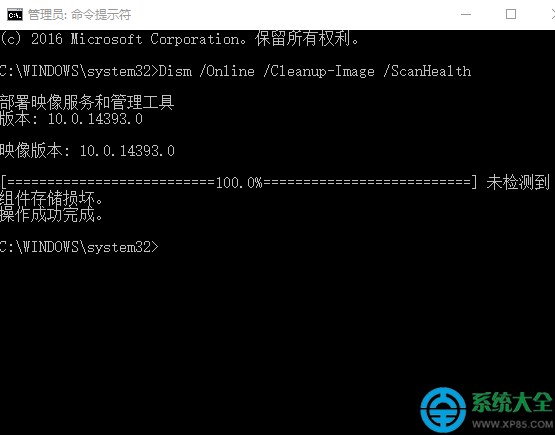
如果检查的结果和小编的电脑是一样的,那就证明你的系统没什么问题,安心用着呗。但如果出现错误提示了,那就需要用
Dism /Online /Cleanup-Image /CheckHealth
检查文件的损坏程度,结果一般有两种:一般性损坏可以修复和情况严重完全无法修复。
是前者的话,我们可以直接调用
DISM /Online /Cleanup-image /RestoreHealth
联网将系统映像文件中与官方文件不相同的文件还原成官方系统的源文件,系统中安装的软件和用户设置保留不变,比重装系统要好得多,而且在修复时系统未损坏部分可以正常运行,不耽误大家手头上的事情。检查结果是后者的话,除了重装系统外,没有太好的办法解决。
没有网络或怕它占用网络资源,也可以启动本地修复命令,命令格式如下:
Dism /Online /Cleanup-Image /RestoreHealth /Source:c:testmountwindows /LimitAccess
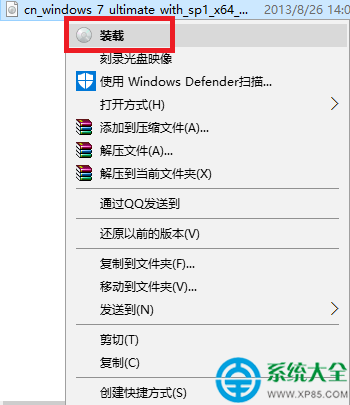
此外,DISM还有很多其他用途,如
Dism /online /Get-CurrentEdition
检查映像版本
Dism /online /Get-TargetEditions
检查系统是否可升级
想要知道更多命令只要在命令提示符中输入 Dism.exe /?就能一目了然了。
上面这些DISM的用法大家只要掌握了,就可以随时检查操作系统是否存在问题。至于利用下载好的系统映像恢复现有操作系统,也只需要一行命令而已,但与刚才不同,咱们首先需要将映像(.iSO)“装载”在系统中,然后
Dism /Apply-Image /ImageFile:X:sourcesinstall.wim /Index:1 /ApplyDir:C:
其中,X代表映像挂载后的盘符。
当然,我们也可以在系统崩溃的情况下用WinPE维护盘,使用DISM修复和恢复操作系统。只是需要做好两项准备工作:使用的WinPE必须是官方完整带有DISM和命令提示符功能(使用微软官方工具制作的WinPE)、在维护盘中有完整的Windows系统映像。
本篇关于win10系统DISM.exe工具的操作方法到这里已经讲解完了,有碰到一样情况的用户们可以采取上面的方法来处理,不会的朋友赶快来学习一下吧。
相关文章
-

win10系统无法识别usb大容量存储设备解决方法的处理步骤
通过USB连接可以做许多的事情,其中最常见的就是U盘就是通过USB接口连接进行使用的,所以不管是USB接口还是USB这个词都是我们不会陌生
2022-07-26 10:20 -

高手指导win10系统诊断策略服务已被禁用的处理方法
根据小伙伴们的反馈,发现win10系统诊断策略服务已被禁用的问题是很多朋友的困扰,小编也算对电脑系统的部分问题了解的比较清楚,所以认为win10系统诊断策略服务已被禁用的问题还
2021-08-20 19:30 -

大神为你讲解win10系统wps残留office6文件夹删不掉的设置技巧
根据小伙伴们的反馈,发现win10系统wps残留office6文件夹删不掉的问题是很多朋友的困扰,即便很容易处理,还是有朋友不知道win10系统wp
2021-09-04 07:57 -

主编细说win10系统xbox校准手柄的操作办法
根据小伙伴们的反馈,发现win10系统xbox校准手柄的问题是很多朋友的困扰,于是小编就在网上搜集整理了win10系统xbox校准手柄的一些处理步骤,因此就有很多小伙伴来向我咨询win10系统
2021-10-16 23:36 -

手把手还原win10系统开机Windows boot manager无法启动BOOTBCD的恢复方法
依据网友的反响发觉win10系统开机Windows boot manager无法启动BOOTBCD的情况是大多数网友的困惑之处,即便很容易处理,还是有朋友不
2021-08-29 03:48 -

怎么快速解决win10系统若要升级windows server或企业版请联系管理员的处理办法
根据小伙伴们的反馈以及小编自己的观察,发现win10系统若要升级windows server或企业版请联系管理员的问题是很多朋友的困扰,因此我就在电脑上汇集整顿出win10系统若要升级windows serve
2021-09-07 20:30
最新系统下载
-
 1
1【游戏性能增强】Windows10系统64位 游戏定制优化版
发布日期:2024-07-16大小:4.39 GB
-
 2
2深度技术GhostWin10系统32位专业稳定版 V2022.07
发布日期:2024-07-05大小:未知
-
 3
3深度技术GhostWin10系统32位专业稳定版 V2022.07
发布日期:2024-07-02大小:4.65GB
-
 4
4深度技术Windows10系统32位低配精简版 V2023
发布日期:2024-06-27大小:4.45GB
-
 5
5【老电脑升级首选】Windows10系统64位 专业精简版
发布日期:2024-06-19大小:4.38GB
-
 6
6Windows10系统64位 官方正式版
发布日期:2024-06-19大小:4.52GB
-
 7
7Win10批量版
发布日期:2024-05-23大小:4.32GB
热门系统排行
-
 1
1雨林木风Ghost Win10 64位旗舰版 V2021.02
发布日期:2021-10-17人气:495
-
 2
2电脑公司win10 64位专业版 V2022.06
发布日期:2022-06-14人气:381
-
 3
3电脑公司 Ghost Win10 64位 纯净版 v2021.02
发布日期:2021-10-07人气:295
-
 4
4番茄花园 Ghost Win10 32位 旗舰版 v2021.02
发布日期:2021-10-19人气:227
-
 5
5深度技术Ghost Win10 64位元旦特别版 V2022.01
发布日期:2022-01-17人气:225
-
 6
6游戏专用 Ghost Win10 64位流畅稳定版 V2021.12
发布日期:2021-12-15人气:215
-
 7
7绿茶系统Ghost Win10 64位安全装机版 V2021.12
发布日期:2021-12-08人气:204
热门系统教程
-
 1
1大神操作win7系统运行日文游戏会显示乱码的具体步骤
发布日期:2021-09-30人气:5325
-
 2
2搞定win7系统老是要激活的详细方法
发布日期:2021-09-12人气:4553
-
 3
3图文解说win7系统安装360浏览器提示相关文件或文件夹被锁定的思路
发布日期:2021-10-09人气:3664
-
 4
4老司机教你设置win7系统连接VPN后不能访问内网的处理方式
发布日期:2021-10-12人气:2480
-
 5
5手把手教你win7系统更新时出现错误代码8024402c的设置方法
发布日期:2021-09-26人气:2257
-
 6
6技术员为你解决win7系统无法连接打印机报错代码0x00000057的设置教程
发布日期:2021-10-06人气:2092
-
 7
7图文说明win7系统电脑使用USB连接手机网络上网的操作方法
发布日期:2021-09-27人气:2024
